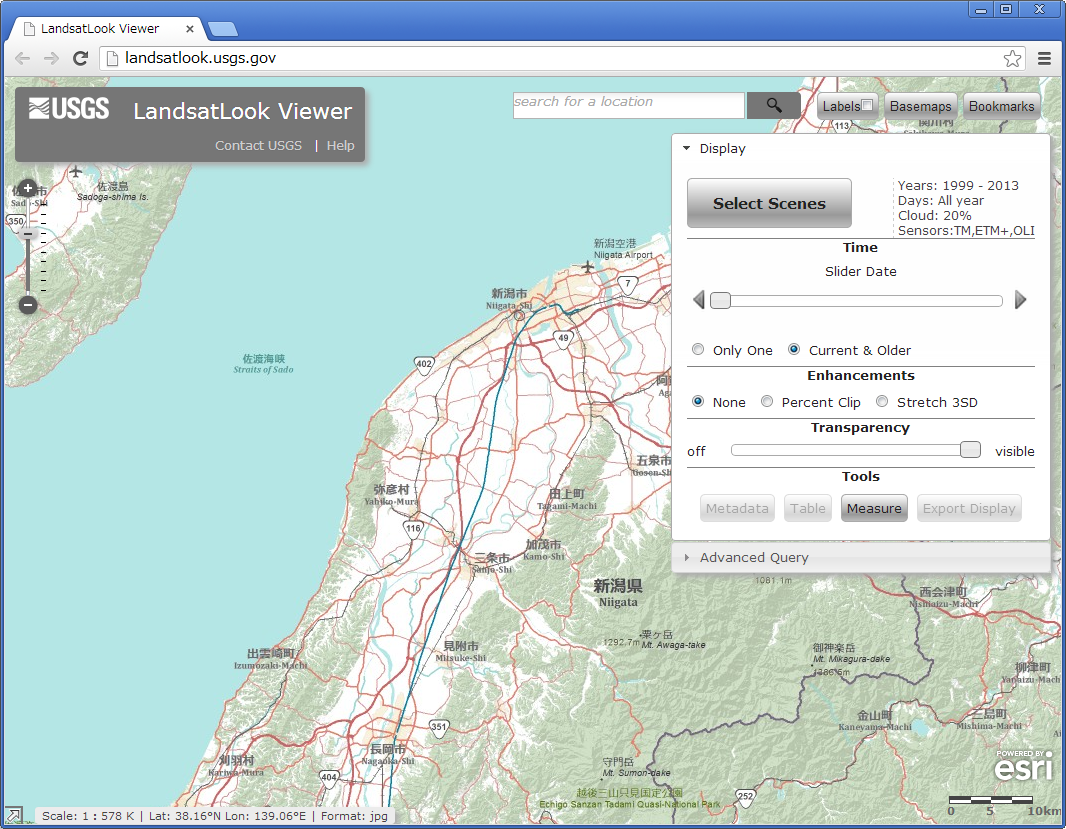更新記事はこちら → Landsat 8 画像を使ってみよう!– 画像のダウンロードから ArcGIS Pro での利用まで –(2017 年 4 月 28 日)
Landsat について
Landsat は、地球の変遷を 40 年以上にわたって撮影してきており、そのアーカイブは大変貴重なものです。このように長年継続して観測が続けられてきた衛星は他になく、Landsat による地球観測データは、森林や農業のモニタリング、水資源管理、土地利用の変遷研究など、幅広く利用されています。
そして、2013 年 2 月 11 日に LDCM(Landsat Data Continuity Mission)として Landsat 8 号が無事に打ち上がり、5 月 30 日より Level 1 プロダクトが USGS から無料でダウンロードできるようになっています。
Landsat and LDCM Headlines(USGS): Landsat Level-1 Standard Data Products (2019年4月16日現在: 提供を終了しています)
画像の入手方法
Landsat 画像は、USGS が提供している LandsatLook Viewer という Web アプリケーションを利用し、必要な地域の画像を検索して、ダウンロードするのが便利です。この LandsatLook Viewer には、ArcGIS Server のテクノロジーが利用されています。
ここでは、Level 1 プロダクトをダウンロードする手順を簡単にご紹介します。
1. LandsatLook Viewer を Web ブラウザで開きます。
2. 画像を検索したい場所に移動、拡大します。

4. Landsat 8 の画像を検索したい場合は、Sensors で Landsat 8 のセンサである [OLI] のみチェック ボックスをオンにし、[Apply] をクリックします。
(その他の設定として、検索したい日付や雲量も任意の値を指定できます。)

5. 検索結果が表示されます。このケースでは複数の画像が条件に一致して検索されました。

6. [Metadata] をクリックすると、検索された画像のメタデータを表示し、画像の横の [<] [>]をクリックすると画像の切り替えができます。

7. ダウンロードしたい画像 の メタデータ ウィンドウで [Add To Cart] でカートに追加し、[View Cart] をクリックします。

8. Cart に追加した画像がリストされますので、ダウンロードする画像のチェック ボックスをオンにし、[Get Landsat Data] をクリックします。

9. 以下のメッセージが表示されますので、ダウンロードする場合は、[OK] をクリックします。

10. ID とパスワードを入力し、[Sign In] をクリックします。
※ログイン ID をお持ちでない方は、右上の [Register] からユーザ登録を行う必要があります。

12. Level 1 GeoTIFF Data Product の [Download] をクリックし、ダウンロードを行います。
ダウンロードして解凍すると、全てのバンドの TIFF 画像が格納されており、メタデータ(*.txt ファイル)もあります。

Landsat 7 のバンド構成と Landsat 8 バンド構成を比較すると以下のとおりです。
Landsat 8 では、バンド 1、9 が新しく追加されています。
バンド 1 は、可視の青よりも短い波長帯をとらえており、海岸線の抽出や大気補正に、バンド 9 は巻雲の検出に利用できると言われています。
熱赤外は Landsat 7 ではバンド 6 のみでしたが、Landsat 8 ではバンド 10、11 に分けられ、スペクトル分解能が向上し、より正確な地表面温度をとらえることができると言われています。
参考文献:What are the band designations for the Landsat satellites?
Landsat 8 で新しく追加されたバンドを利用することで、Landsat 7 などで分類することが難しかった対象物もより簡単に分類できるようになるかもしれません。
また、Quality Assessment Band という画像(○○○_BQA.TIF)も新しく提供されています。この画像は、サーフェス、大気、センサコンディションなどを数値化してセル値として表現しています。 各値が表す値は以下のページをご参照ください。
Landsat Collection 1 Level-1 Quality Assessment Band (2019年4月16日現在: 提供を終了しています)
画像の利用方法
ArcGIS 10.1 では、Landsat 1~7 号 の場合、メタデータを自動的に読み込み、ラスタ プロダクトとして利用することができますが、残念ながら 8 号はまだラスタ プロダクトとして利用することはできませんので、今回は、手動で前処理をする方法をご紹介します。(次期バージョンの ArcGIS 10.2 ではラスタ プロダクトとして利用できるようになる予定です。)
それでは、画像を追加してみましょう。
ArcMap に 1~7 バンドのデータ(○○_B1~B7.TIF)を追加します。
バンドごとにグレースケースでそれぞれのレイヤが表示されます。

これを、カラーで表示するためには、「コンポジット バンド」という処理が必要です。 [画像解析] ウィンドウでレイヤを選択し、[コンポジット バンド] ボタンをクリックします。

マルチバンドの画像がレイヤとして生成されて表示されます。[コンテンツ] ウィンドウでバンドの構成を Red:Band_4、Green:Band_3、Blue:Band_2 と変更すると、人間の目で実際に見たような、もっとも自然の色合いに近い表現となります。

さらに、このマルチバンド画像と高解像度のパンクロマティック画像(バンド 8)を利用して、パンシャープン画像を作成してみましょう。
パンクロマティック画像のバンド 8(○○_B8.TIF)を ArcMap に追加します。
[画像解析] ウィンドウで、先の手順で作成したマルチバンドのレイヤと、バンド 8 レイヤを選択し、[パンシャープン] ボタンをクリックします。

作成されたレイヤと先ほど作成したマルチバンド レイヤとを比較すると、建物の輪郭や道路の形状、田畑の畔がはっきりと判断できるようになったことがわかります。

是非、Landsat 8 の画像を ArcGIS で利用して、宇宙から見た地球の今をご覧ください!!
関連リンク
・無料でダウンロードできる Landsat 画像の活用:
・ArcGIS Desktop 10 のお勧め画像機能:処理編 その1(コンポジットバンドについて)
・ArcGIS Desktop 10 のお勧め画像機能:処理編 その 4( パンシャープンについて)
・Understanding Our World with Landsat Data and ArcGIS